トゥーンシェーディングでジオメトリオブジェクトの継ぎ目のエッジに線を描画しないようにする設定手順を紹介します。
下図のオブジェクトをシーンに作成します。球体3つと、床のボックスのオブジェクトを配置しています。
こちらの記事と同様のトゥーンシェーダーを適用したマテリアルを作成し、
配置したオブジェクトに適用します。
レンダリングすると、下図の出力結果になります。
球の接続部分のエッジに線が描画されていることがわかります。接続部分のエッジに線を描画しないようにしたいです。
接続部分のエッジに線を描画しないようにするには、オブジェクトの Toon IDを同じ値に設定し、トゥーンシェーダーのUse Toon IDを有効にします。
同じ値のToon IDの場合は同一オブジェクトと判断され、継ぎ目のエッジに線が描画されない動作になります。
球のオブジェクトを選択します。コマンドパネルの[修正]タブをクリックして選択します。下図の画面に切り替わります。
[モディファイヤリスト]のドロップダウンリストボックスをクリックします。リストの[Arnold Properties]の項目をクリックして選択します。
モディファイヤスタックの枠に[Arnold Propperties]の項目が追加されます。コマンドパネル下部の[Toon]ロールアウトを表示します。
[Toon]ロールアウトの[Enable]チェックボックスをクリックしてチェックをつけます。
[Toon Id]のテキストボックスに値を入力します。今回は "1" を入力します。
他の球も選択し、[Arnold Propperties]のモディファイヤを適用します。
[Toon]ロールアウトの[Enable]チェックボックスをチェックし、[Toon Id]に "1" を設定します。
3つの球の[Toon Id]に"1"を設定しました。
スレートマテリアルエディタを開き、Toon のマップの項目をクリックします。
右側の[マップ]のパネルの[Advanced Edge Control]ロールアウトの [Use Toon Id]のチェックボックスをクリックしてチェックをつけます。
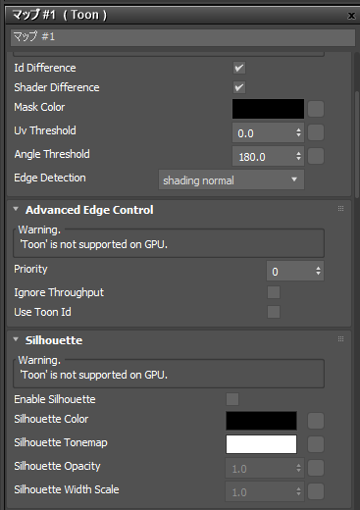
レンダリングします。下図の出力結果になります。球の接続面のエッジに黒い線が表示されない結果となりました。
ジオメトリオブジェクトの継ぎ目のエッジに線を描画しないようにできました。
